Excel中怎样为图表添加彩色轮廓
来源:网络收集 点击: 时间:2024-03-01【导读】:
Excel中怎样为图表添加彩色轮廓,方法步骤很简单,一起来看看吧。品牌型号:think book16p系统版本:Windows11软件版本:Excel2019方法/步骤1/5分步阅读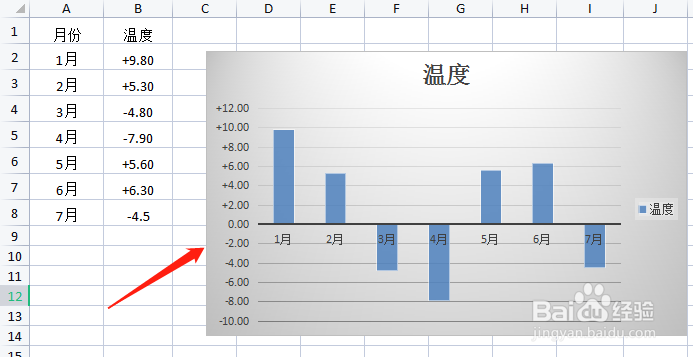 2/5
2/5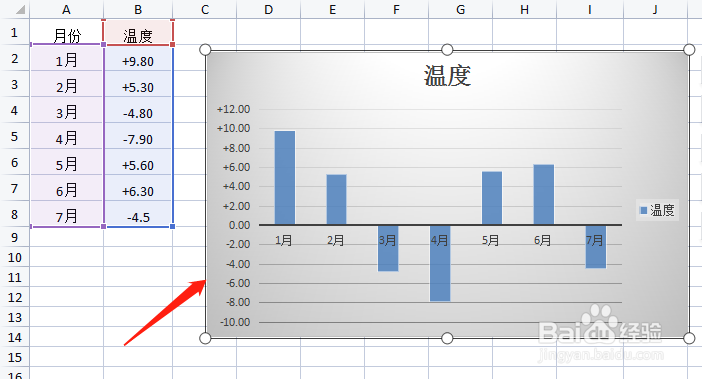 3/5
3/5 4/5
4/5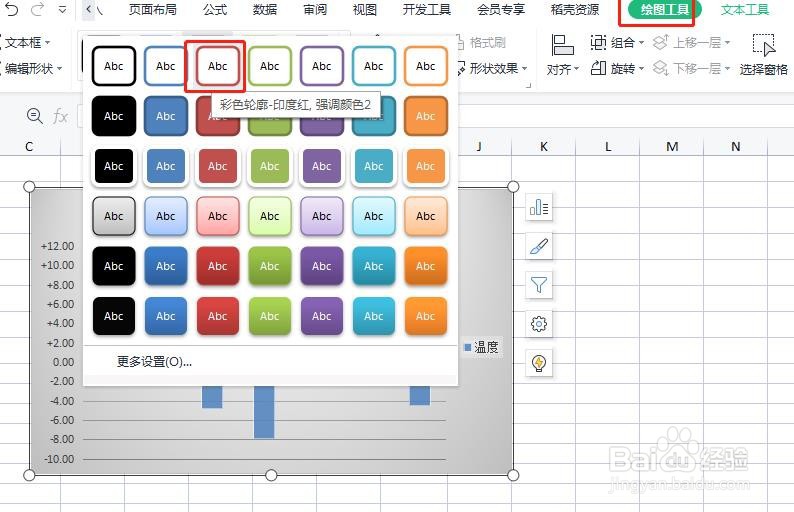 5/5
5/5 图表轮廓EXCELEXCEL技巧EXCEL操作
图表轮廓EXCELEXCEL技巧EXCEL操作
打开需要操作的Excel图表,如图所示。
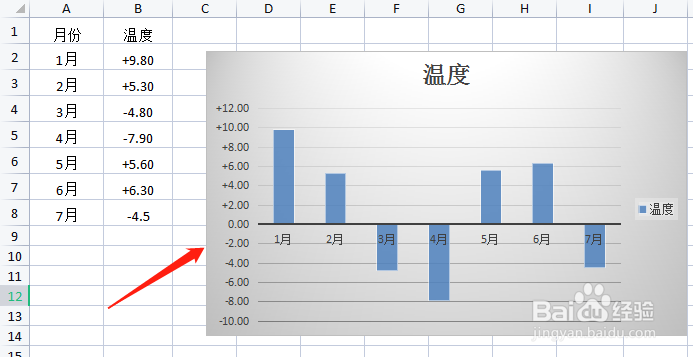 2/5
2/5选中要添加彩色轮廓的图表区域。
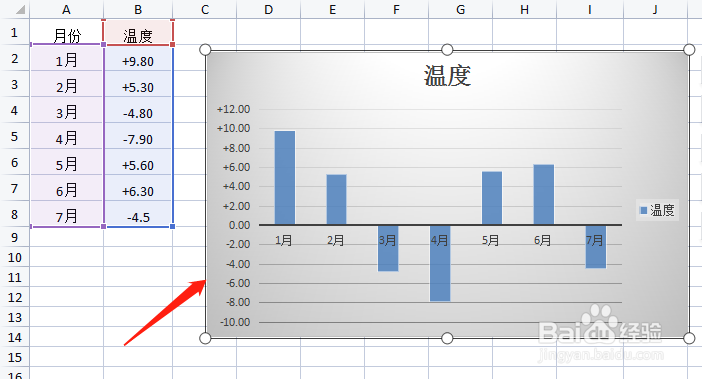 3/5
3/5选中图表后,单击绘图工具选项卡。
 4/5
4/5在打开的绘图工具卡下,选择轮廓样式,下拉菜单中选择一种彩色轮廓,这里我们选择印度红彩色轮廓。
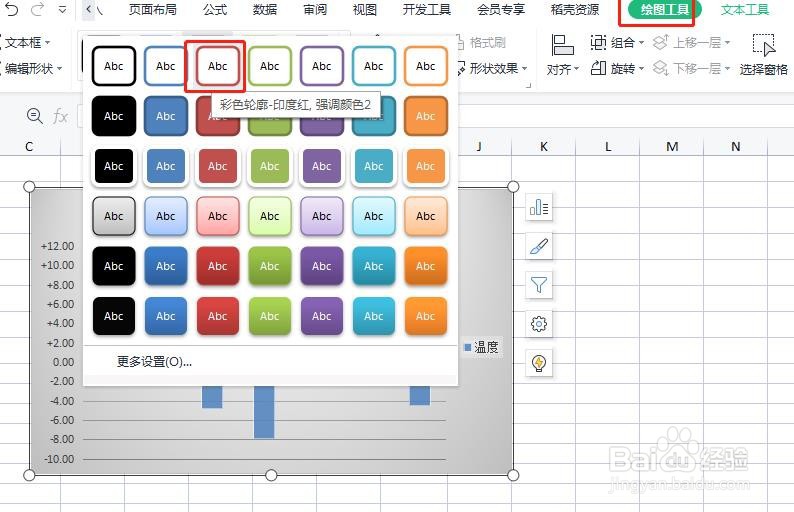 5/5
5/5返回图表,可以看到图表添加的彩色轮廓,如下图所示。
 图表轮廓EXCELEXCEL技巧EXCEL操作
图表轮廓EXCELEXCEL技巧EXCEL操作 版权声明:
1、本文系转载,版权归原作者所有,旨在传递信息,不代表看本站的观点和立场。
2、本站仅提供信息发布平台,不承担相关法律责任。
3、若侵犯您的版权或隐私,请联系本站管理员删除。
4、文章链接:http://www.1haoku.cn/art_204877.html
上一篇:怎么设置excel图表区域的格式
下一篇:数据标签显示值怎么设置
 订阅
订阅